هیچ محصولی در سبد خرید نیست.
آموزشی
اسلاید مستر در پاورپوینت – آموزش تصویری
درود بر شما همراهمان همیشگی آکادمی الیاس حسینی. در این پست قصد داریم یک راهنمایی مرجع و کامل و تصویری درباره اسلاید مستر در نرم افزار پاورپوینت به شما همراهان محترم ارائه نماییم. هدف از این مقاله این است تا شما را با سرفصل های زیر آشنا نماییم.
- اگر با مشکلات زیر مواجه گردیده اید احتمالا اسلاید مستر به شما کمک خواهد کرد
- اسلاید مستر در کنار شماست تا سرعت عمل شما را افزایش دهد
- اسلاید مستر چیست و چرا اینقدر در پاورپوینت پر اهمیت است ؟
- آموزش و توضیحات کلی درباره اسلاید مستر در پاورپوینت
- آموزش اسلاید مستر: اعمال فونت ها در مایکروسافت پاورپوینت چیست و چگونه اعمال می شود.
- اعمال افکت ها بر روی اسلاید مستر در پاورپوینت چیست و آیا استفاده از آن الزامی است ؟
- ویرایش تصویر پس زمینه اسلاید مستر در پاورپوینت
- چگونه PlaceHolder های قابل ویرایش ایجاد کنیم (فوت کوزه گری)
- یک نکته مهم پیش از آغاز ویرایش بر روی یک پیش طرح آماده
- اسلاید مستر به طرز شگفت انگیزی ارائه شما را منعطف می کند
- چند نمونه بسیار زیبا و الهام بخش برای ساخت اسلاید مستر های حرفه ای
- پیشنهاد منحصر به فرد آکادمی الیاس حسینی
اگر با مشکلات زیر مواجه گردیده اید احتمالا اسلاید مستر به شما کمک خواهد کرد
نرم افزار پاورپوینت یک نرم افزار برای ارائه به کار می رود. منظور از ارائه می تواند معرفی یک محصول جدید در یک رونمایی جدید باشد. می تواند گزارش روند سالیانه یک شرکت باشد. یا گزارشی از پایان ماموریت در یک پروژه اجرایی و نمایش دست آوردها و نمایش نقاط و ضعف و …
چقدر برای شما پیش آمده است، که اغلب اسلایدهای پاورپوینت از همکاران خود دریافت کنید، و روزها را صرف فرمت بندی آن ها می کنید. تنها به امید این که پیشنهادی مطلوب برای ارائه خود داشته باشید ؟
واقعا چند بار از سرکلافگی تصمیم گرفته اید ارائه را به همان شکلی که هست بگذارید چون وقت کافی ندارید؟ یا استری این را داشته باشید که آن ترکیب زشت و وحشتناک را به مخاطبانی که از دیدن آن معذب می شوند ارائه دهید ؟
چند بار سعی کرده اید حجم ارائه پاورپوینت را کاهش دهید ولی نمی توانید بدانید چرا آنقدر سنگین است ؟ چندبار سعی کرده اید عناوین اسلاید ها را به هم تطبیق دهید و به طرفین رفت و برگشت کنید ؟
احتمالا اهمیت اسلاید مستر در پاورپوینت را تا حدودی درک کردید. در حقیقت اسلاید مستر در پاور پوینت تمرکز خود را بر روی فرمت بندی و بازفرمت بندی اسلاید ها قرار داده که قدرتمندترین و انعطاف پذیرترین ابزار در پاورپوینت است. این مورد شامل پیمایش ها و لینک ها و نویگیشن ها و تنظیمات یکتا و یا همگانی و اختصاصی برای برخی از اسلاید ها می باشد.
اسلاید مستر در کنار شماست تا سرعت عمل شما را افزایش دهد
اسلاید مستر ها در پاورپوینت به چندین روش می توانند به شما کمک کنند تا سرعت عمل خود را افزایش دهید:
- سازماندهی اطلاعات: اسلایدها به شما امکان می دهند تا اطلاعات خود را به صورت منظم و قابل فهم تر برای مخاطبین خود ترتیب دهید. این کار باعث می شود که شما به سرعت و به طور موثر اطلاعات خود را ارائه دهید.
- بصری سازی اطلاعات: با استفاده از نمودارها، تصاویر و انیمیشن ها، شما می توانید اطلاعات پیچیده را به صورت بصری و قابل فهم تر برای مخاطبین خود ارائه دهید. این کار باعث می شود که مخاطبین شما به سرعت اطلاعات را درک کنند.
- قالب بندی یکپارچه: پاورپوینت به شما امکان می دهد تا قالب بندی یکپارچه را بر روی تمام اسلایدهای خود اعمال کنید. این کار باعث می شود که شما به سرعت و به طور موثر اسلایدهای خود را ایجاد و ویرایش کنید.
- توانایی اشتراک گذاری آسان: شما می توانید فایل پاورپوینت خود را به سادگی با دیگران به اشتراک بگذارید، که این امر به شما امکان می دهد تا به سرعت و به طور موثر با دیگران همکاری کنید.
اسلاید مستر چیست و چرا اینقدر در پاورپوینت پر اهمیت است ؟
جمله زیر ترجمه ای است که کمپانی مایکروسافت برای اسلاید مستر ارائه نموده است:
اسلایدهای اصلی کنترل کننده ظاهر کل ارائه شما هستند، از جمله فونت ها، پس زمینه، افکت ها و تقریبا هر چیز دیگری. به عنوان مثال، شما می توانید یک شکل یا لوگو را در اسلاید مستر قرار دهید، و این موارد به صورت خودکار در تمام اسلایدهای شما نمایش داده می شوند.
یعنی یک تغییر در جزء به کل یا این که یک تغییر در کل به جزء، برای درک بهتر ادامه مطلب را مطالعه نمایید.
آموزش و توضیحات کلی درباره اسلاید مستر در پاورپوینت
اسلاید مستر (Slide Master) یک ابزار قدرمتمند است که به شما امکان می دهد ترتیب صفحات را در یک ارائه با استفاده از نرم افزار پاورپوینت (PowerPoint) مدیریت کنید. هربار که در ارائه ی خود صفحه جدیدی ایجاد می کنید، می توانید یک طرح خاص و زیبا به آن اختصاص دهید.
تصور کنید که اسلاید مستر همانند یک لایه ی پایینی و یا یک لایه زیر صفحه در اسلاید شما است. این شامل تمام اطلاعات درباره ترتیب صفحات شما است که آماده استفاده از اطلاعات شما است.
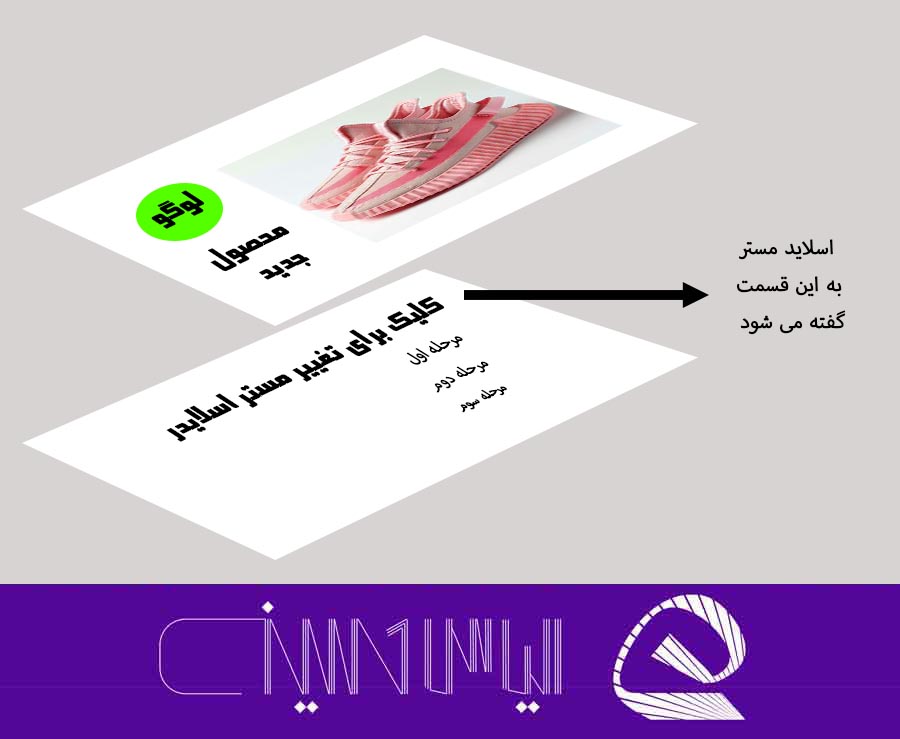
از طرح های استفاده شده در یک اسلاید خام ساخته می شود. همانطور که می توانید تصور کنید. این امکان را به شما می دهد تا یکتایی در میان اسلاید های خود ایجاد کنید. به عنوان مثال : تمام عناوین را در یک موقعیت یکسان نمایش دهید. همانند متن معرفی محصول در تصویر بالا، بدون ایجاد قرار دادن مجدد آن ها در هر اسلاید.
اگر نیاز به اعمال ویرایش بیشتر سریع بر روی یک اسلاید داشته باشید. اسلاید مستر در پاورپوینت به طور بسیار کارآمدی از این موضوع پشتیبانی می کند. فرض کنید شما ارائه خود را تمام کرده اید، آن را در میان خریداران خود نمایش داده اید و با تغییر ناگهانی در برنامه مواجه گردیده و در ساعتی دیگر قرار است محصولی دیگر مثلا یک کلاه لبه دار جدید را معرفی نمایید.
انجام این کار به صورت اسلاید به اسلاید کاری بسیار زمان بر خواهد بود. اما اگر تمام اسلاید ها به یک طرح متصب شوند، فقط کافیست یک بار بوم اولیه اسلاید طرح را ویرایش کنید و تغییرات به طور خودکار در تمام اسلاید های شما اعمال خواهند شد، حتی تغییر رنگ و استایل فونت ها.
برای این کار روی پیش نمایش کوچک اسلاید راست کلیک کنید، “select layout” را انتخاب کنید. و شما قادر خواهید بود طرح مورد نظر را انتخاب کنید.
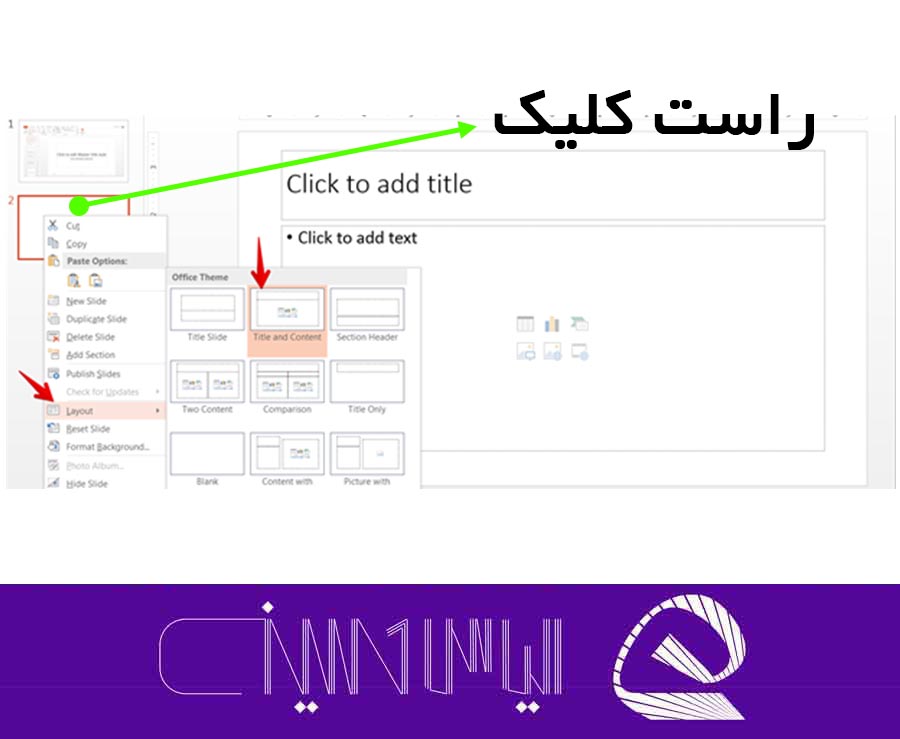
برای باز کردن Slide Master، روی “view” کلیک کرده و سپس “Slide Master” را انتخاب کنید.
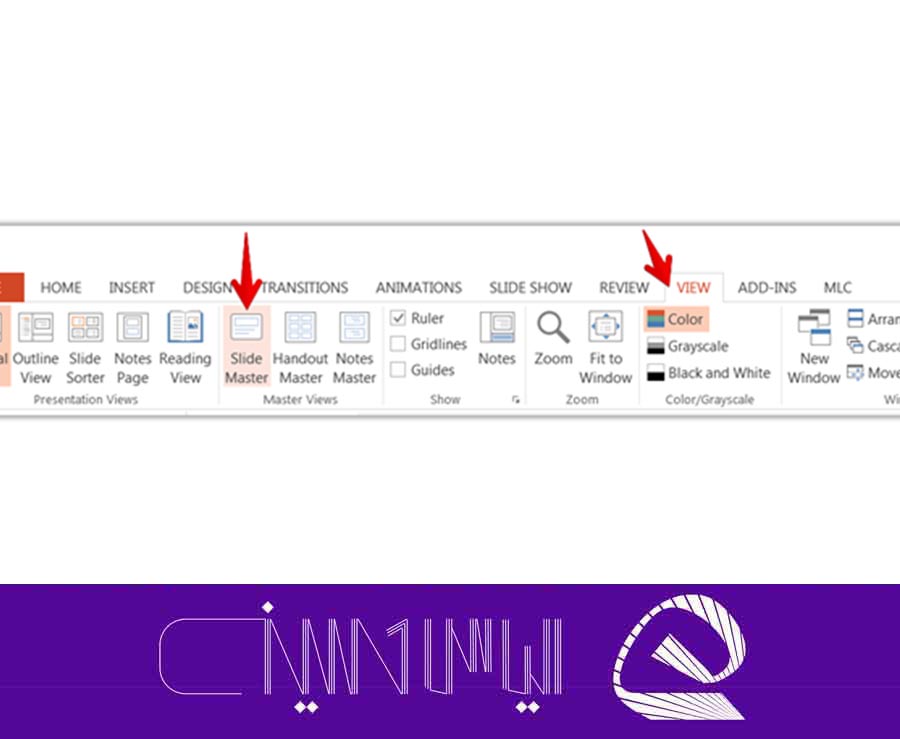
در هر ارائه توسط پاورپوینت، شما یک مجموعه طرحهای از پیش آماده شده ی استاندارد از انواع اسلاید مستر ها را در نرم افزار مایکروسافت پاورپوینت دریافت خواهید کرد.
به خاطر داشته باشید که برای بستن اسلاید مستر و بازگشت به حالت نمای عادی، باید روی “Close Master View” در برگهی “Slide Master” کلیک کنید.
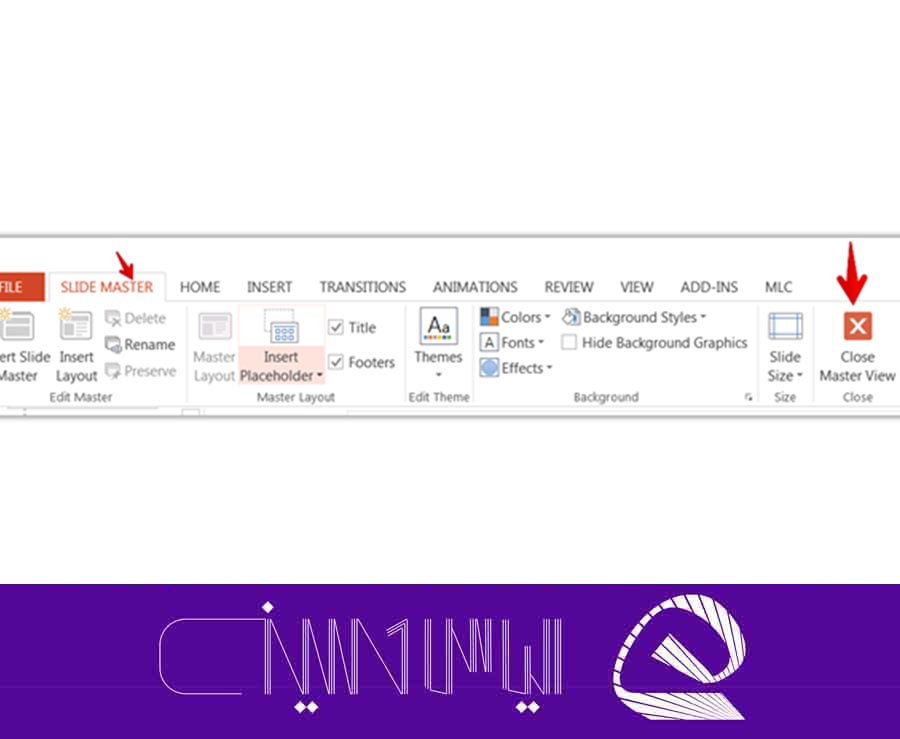
جادو زمانی اتفاق می افتد که شما اسلاید مستر را ویرایش کرده باشید و آن را بر اساس نیاز های خود سفارشی سازی کنید. چگونه ؟ از شما دعوت می کنم با ما همراه باشید تا به صورت عملی ببینید چگونه کار می کند ؟ ابتدا متوجه می شود که اسلاید ها همگی یکسان نیستند، بین آنها سلسله مراتب وجود دارد.
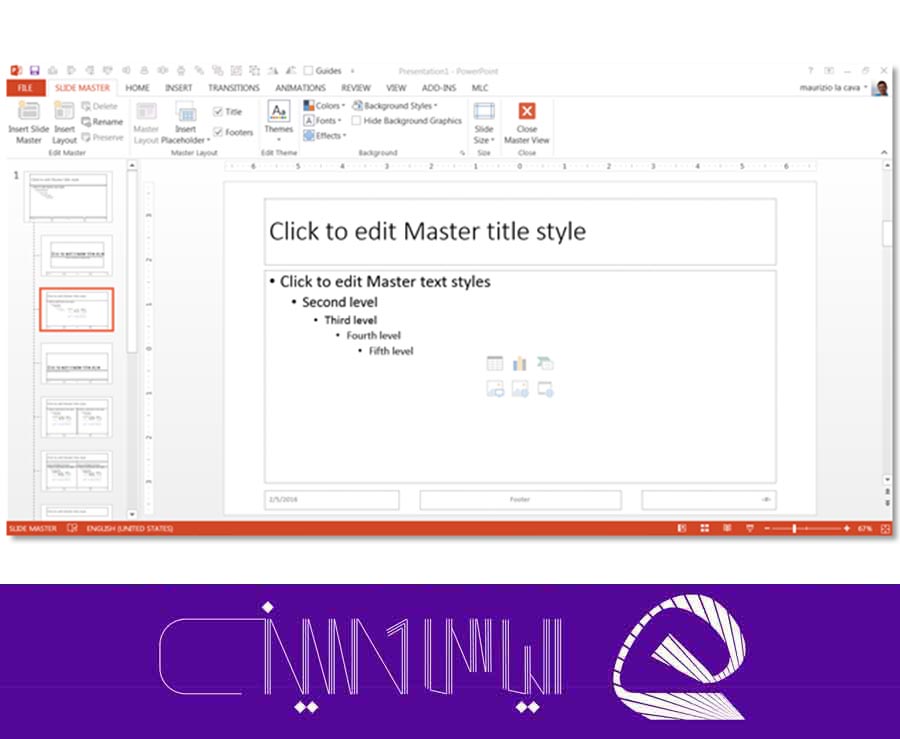
در بالاییترین قسمت، اسلاید تم را ملاحظه می نمایید.
شامل تمامی ویژگی هایی است که برای هر قالب باید اعمال شوند. هر اسلاید تم ممکن است چندین قالب را گروه بندی کند. قالب ها فرمت بندی خود را از اسلاید تم به ارث میبرند. هنگام ویرایش ارائه های دیگر، شما بسیاری از تم ها را در مدیر اسلاید خواهید یافت.
بنابر این می توان گفت پاورپوینت به شما این امکان را می دهد تا چندید تم را در یک اسلاید مستر داشته باشید. در اینجا مجددا یک پرسش برای شما ارائه می شود. آیا واقعا لازم است چندین تم را در یک ارائه استفاده نمایید؟
پاسخ این سوال با توجه به تجربه ما این است : بستگی به محل مورد استفاده شما دارد. استفاده برای ارائه یک محصول منحصر به فرد؟ نمی دانم انتخاب با شماست. استفاده برای نمایش دستاورد های پزشکی یا تکنولوژی ؟ باز هم پاسخ همان است. بستگی به سلیقه و محل مورد استفاده شما دارد.
اما پیشنهاد ما این است : فقط یک تم را نگه دارید و تمامی قالب هایی که نیاز دارید را در آن قرار دهید.
آموزش اسلاید مستر: اعمال فونت ها در مایکروسافت پاورپوینت چیست و چگونه اعمال می شود.
- آیا تا به حال اقدام به اعمال یک فونت بر روی تمامی اسلاید های ارائه خود کرده اید ؟ چقدر برای تان سخت بوده ؟
- آیا تا به حال زمان تان برای این که تنها بدانید فونت انتخابی شما بر روی تمام پاورپوینت اعمال گردیده است یا خیر از بین رفته ؟ به جای این که صرف این گردد که آیا فونت اعمال شده استاندارد ارائه شماست یا خیر ؟
- واقعا موارد بالا زمان شما تا چه اندازه دچار زیان نموده است؟
هنگام ایجاد یک اسلاید جدید در پاورپوینت، به طور خودکار یک قالب واکنش گرا اعمال می شود و قالب فرمت بندی را از همان قالب به ارث می برد.
بنابراین، اگر می خواهید یک فونت را به ارائه خود اعمال کنید و مطمئن شوید که هر بار که یک اسلاید جدید ایجاد می کنید، فونت تغییر نکند، فونت را به تم اعمال کنید و پاورپوینت این کار را بر روی همه قالب ها تکرار خواهد کرد.
چگونه ؟ بیایید در کنار یکدیگر بررسی کنیم چگونه کار می کند.
اول باید اسلاید تم را انتخاب کنید
سپس فونت را در منوی مدیر اسلاید انتخاب کرده و قادر خواهید بود یک ترکیب فونت را بر روی تم اعمال کنید. همانطور که می بینید، پاورپوینت به شما امکان می دهد تا یک ترکیب فونت را انتخاب کنید: یکی برای عنوان و یکی برای متن.
توصیه می شود برای این که بدانید چگونه یک فونت مناسب برای متن خود انتخاب کنید آموزش زیر از وب سایت فرادرس را مشاهده کنید:
۵ گام برای انتخاب فونت مناسب
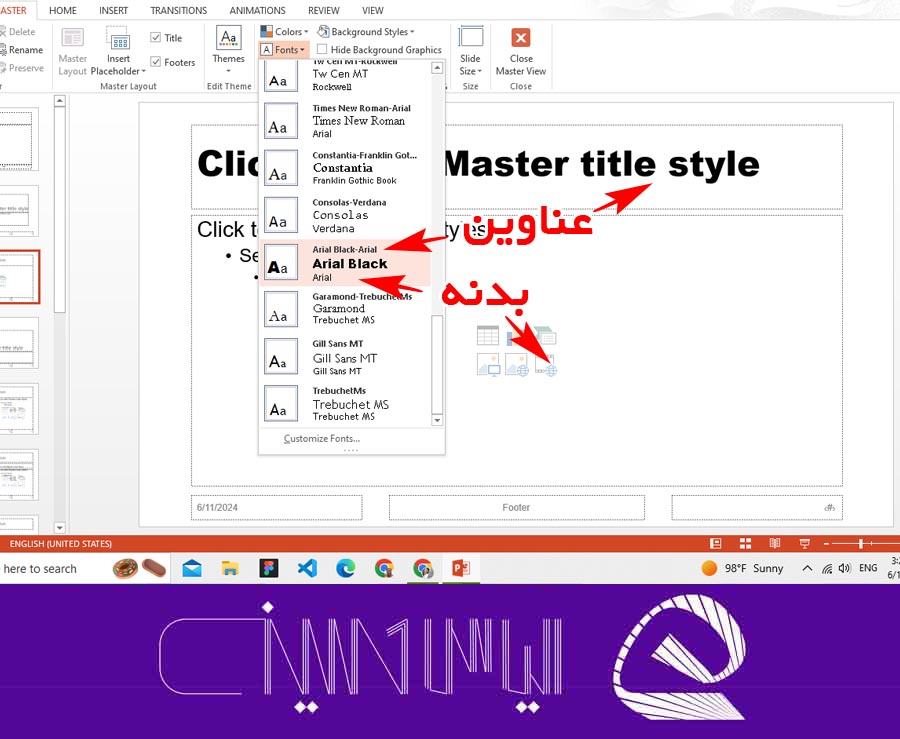
شما میتوانید همین روش را برای تغییر گزینه های دیگر قالب بندی نیز اعمال کنید. به عنوان مثال، رنگ ها. شما ترکیب های رنگ آماده بسیاری را دریافت خواهید کرد.
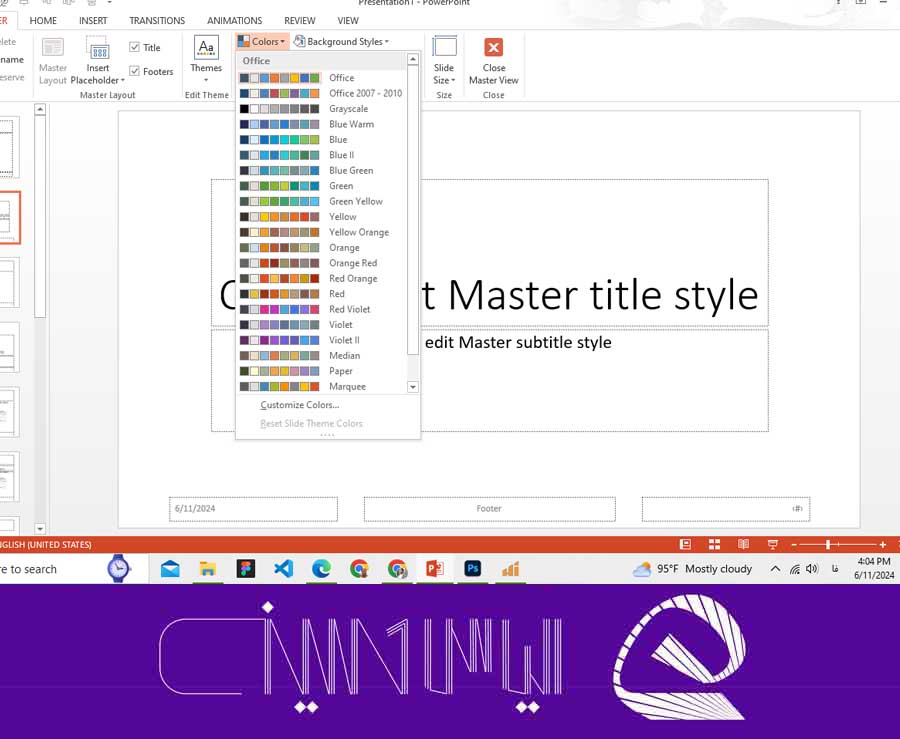
بعد از تعیین رنگ ، اسلاید مستر را ببندید، به حالت عادی برگردید و یک شکل ساده ایجاد کنید تا مطمئن گردید که آیا تغییرات مورد نظر اعمال شده است یا خیر.
برای مثال همانطور که در تصویر زیر مشاهده می کنید. پالت رنگ استاندارد تغییر کرده است تا به شما امکان انتخاب سریع رنگ ها از پالتی که به تم اصلی اعمال شده است را دهد.
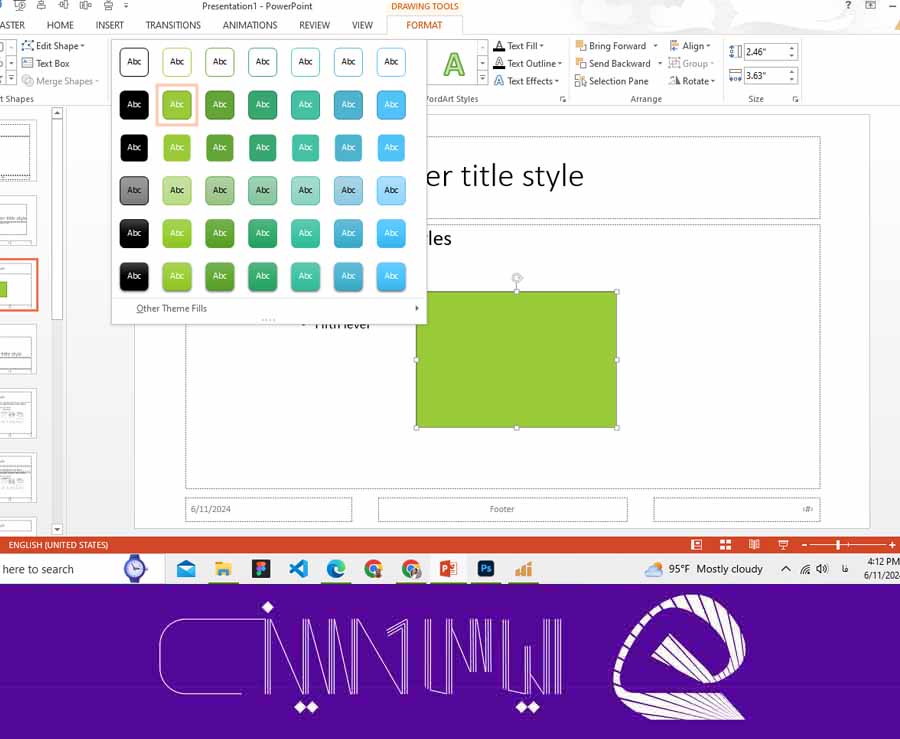
تنظیم کردن تنظیم رنگ یکی از قدرتمند ترین ابزارها برای افزایش کارایی ارتباط با مخاطب می باشد. اگر قصد ارائه در محلی به خصوص هستید مثلا در کنفرانس ها و نشست های بین المللی توصیه می شود از یک طراح گرافیک در این رابطه مشاوره بگیرید.
اگر از تکنیک های خاصی استفاده نکنید، خطر ایجاد تاثیر منفی در ارتباطات خود را به وجود می آورید. حال تصور کنید قصد معرفی محصول جدید خود را دارید. یا حتی قصد توجه دانشجو های خود در یک آموزش به خصوص… به نظر شما مردم با دیدن رنگ های نا مناسب چه قضاوتی درباره شما خواهند نمود.
اعمال افکت ها بر روی اسلاید مستر در پاورپوینت چیست و آیا استفاده از آن الزامی است ؟
در قسمت تم یا قالب ، شما همچنین قادر به کنترل افکت های قابل اعمال بر روی شکل ها هستید. با اعمال قالب ها در اسلاید مستر، شما افکت های در دسترس را در حالت عادی خواهید یافت.
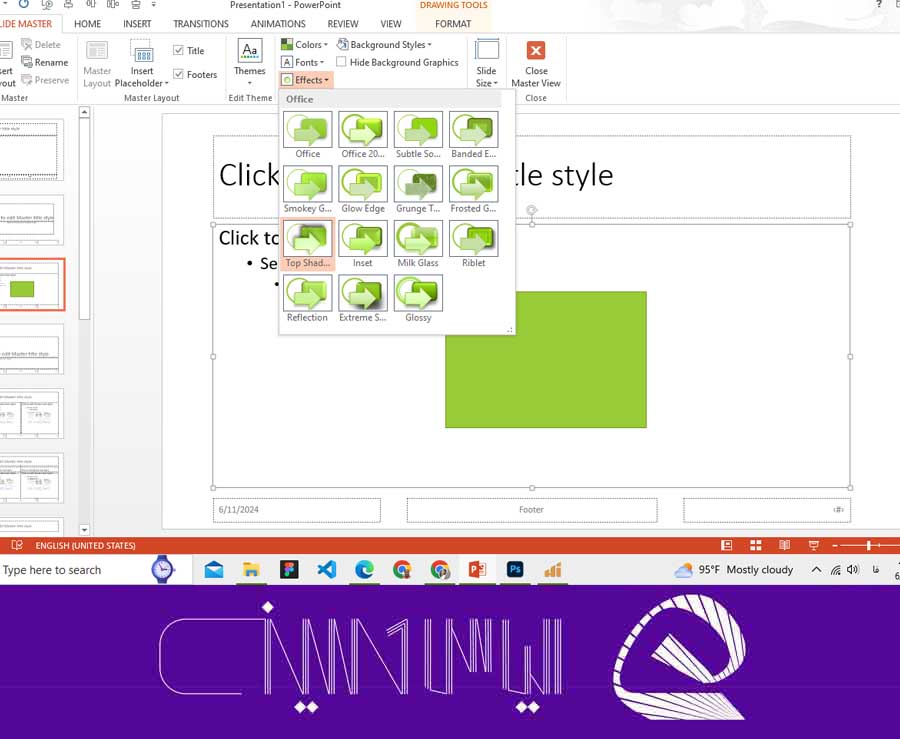
اگرچه این پنل بسیار موثر است، اما من زیاد از آن استفاده نکرده ام. پنل افکت به شما امکان می دهد تا انواع مختلفی از افکت های سه بعدی ایجاد کنید که توصیه می شود در ارائه های خود از آن ها استفاده نکنید. در هر حال تصمیم با خود شماست.
ویرایش تصویر پس زمینه اسلاید مستر در پاورپوینت
اگر میخواهید به سرعت یک پس زمینه را به اسلاید ها اعمال کنید، می توانید به راحتی آن را از پنل استایل های پس زمینه انتخاب کنید. با این اقدام تمامی پس زمینه ها در عموم اسلایدها به یک باره تغییر خواهد نمود.
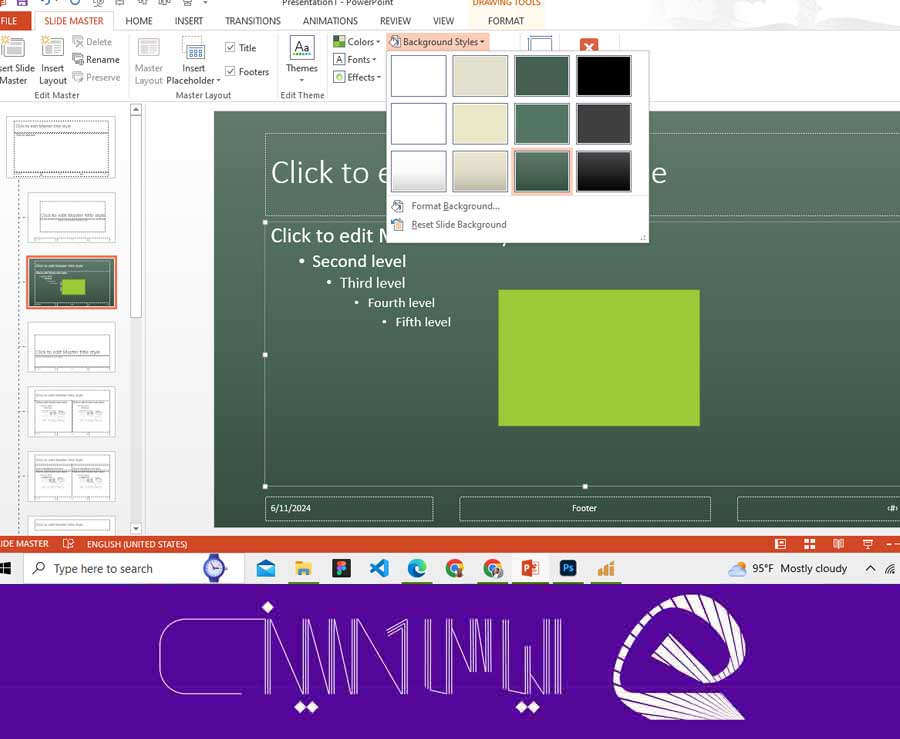
چگونه PlaceHolder های قابل ویرایش ایجاد کنیم (فوت کوزه گری)
پلیسهولدر (PlaceHolder) چیست ؟
(Placeholder) در پاورپوینت، باکس هایی خالی از اسلاید است که برای نگهداری محتوا مانند متن، تصاویر، چارتها، ویدیو و غیره طراحی شده است. این قسمتها به صورت پیشفرض در قالبهای اسلاید وجود دارند و کاربر میتواند محتوای خود را در آنها قرار دهد. باکس (Placeholder) به کاربر اجازه میدهند تا محتوای اسلاید را به صورت سازمان یافته و زیبا ترتیب دهند.
شما هر بار که یک طرح را به یک اسلاید اعمال می کنید، با پلیسهولدر (PlaceHolder) هایی مواجه می شوید. این باکس های (PlaceHolder) به صورت خام دارای ویژگی های زیر هستند:
- در یک طرح قرار دارند و می توانند در حالت عادی ویرایش شوند.
- استاندارد نیستند زیرا همگی دارای یک طرح یکتا و شبیه به هم هستند.
- در هر صفحه به صورت های متفاوتی ظاهر می شوند.
این مکانیزم به شما اجازه می دهد تا از قدرت اسلاید مستر بهره برداری کنید. اما اول باید بدانید چند نوع باکس (PlaceHolder) وجود دارند که می توانید آن ها را در یک طرح اعمال کنید. مهم ترین آنها عنوان و فوتر ها هستند. شما می توانید آن ها را به سرعت از منوی بالا با یک (PlaceHolder) انتخاب کنید.
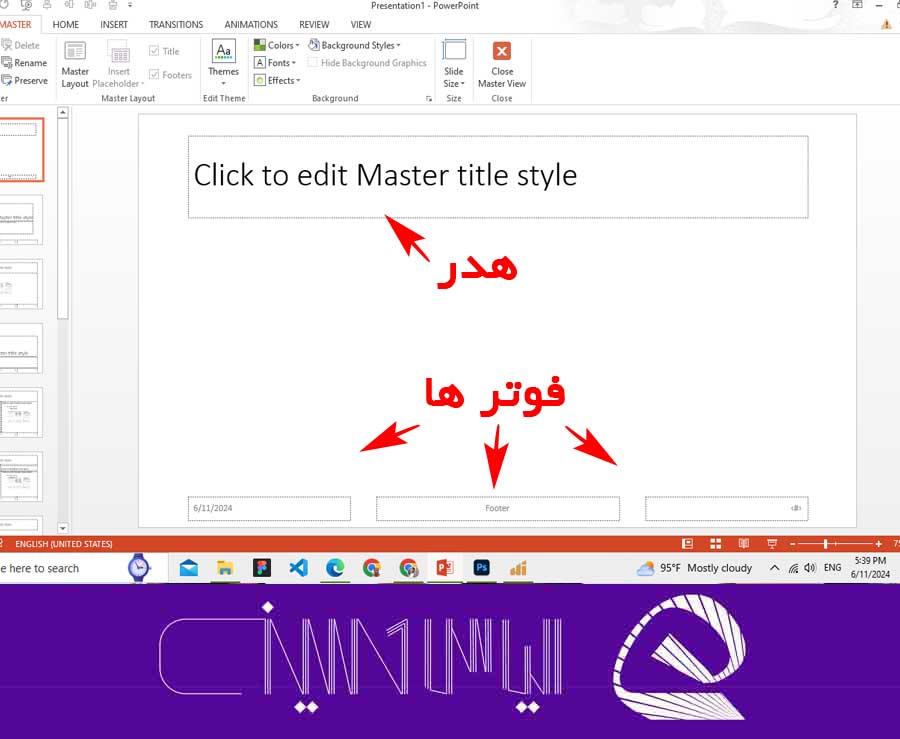
چاپگر های پایین صفحه
- تاریخ
- توضیحات فوتر
- تصویر اختصاصی یا برند
- شماره صفحه
- آرم شرکت دوست
- تصویر برگزار کنندگان
تمامی موارد بالا حتی تمامی موارد شخصی سازی شده توسط شما و تیم و یا شرکت همه و همه بخشی از پلیسهولدر (placeholder) پایین صفحه (footer) هستند. با قرار دادن پلیسهولدر در اسلاید، می توانید آن ها را به دلخواه فرمت بندی نمایید. حتی می توانید از چند نوع پلیسهولدر استفاده کنید.
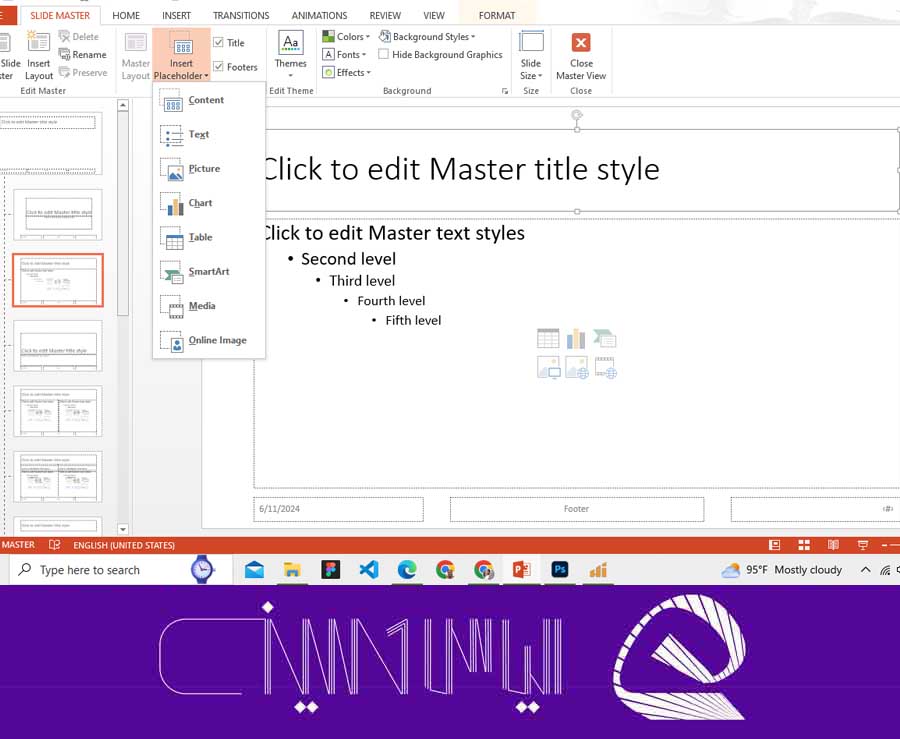
اجزای مختلف پلیسهولدر (PlaceHolder)
همانطور که در تصویر بالا قابل مشاهده است. شما می توانید با کلیک بر روی هر قسمت (PlaceHolder) مرتبط با همان قسمت را ویرایش کنید. که به طور کل شامل بخش های زیر می باشد:
- محتوا (Content)
- متن (Text)
- تصاویر (Picture)
- نمودار (Chart)
- فهرست (Table)
- نمودار هوشمند (Smart Art)
- رسانه (Media)
- تصاویر آنلاین (Online Image)
تمام شد. با استفاده از تمامی این پلیسهولدر ها می توانید طرح های بسیار پیچیده و دقیقی ایجاد کنید. می توانید چند پلیسهولدر قابل ویرایش اسلاید مستر در پاورپوینت را در یک اسلاید قرار دهید.
تمامی این قابلیت ها بسیار مفید هستند زمانی که نیاز به تنظیم طرح هایی دارید که باید توسط دیگر اعضای تیم پر شوند. یک مورد معمول، زمانی است که نیاز به جمع آوری یک اسلاید مشابه از افراد به صورت جداگانه دارید. مانند اسلاید گزارش عملکرد ماهانه از جغرافیاهای مختلف که توسط واحد های کسب و کار در هر کشور تهیه شده است.)
می توانید به راحتی یک طرح را برای به اشتراک گذاشتن با تمام واحد های کسب و کار تنظیم نمایید. آن ها نمودار ها، جداول، عنوان و یک ویدیو زیبا که در آن می توانند نظر خود را درباره اعداد بیان کنند را به روز خواهند کرد.
در حقیق شما تنها باید اسلاید ها را جمع آوری کنید و آن ها را در یک پرزنتیشن قرار دهید و این در حالیست که همه با یک فرمت زیبا به هم پیوسته خواهند شد. در نهایت طرحی مشابه طرح زیر در دسترس شما خواهد بود.
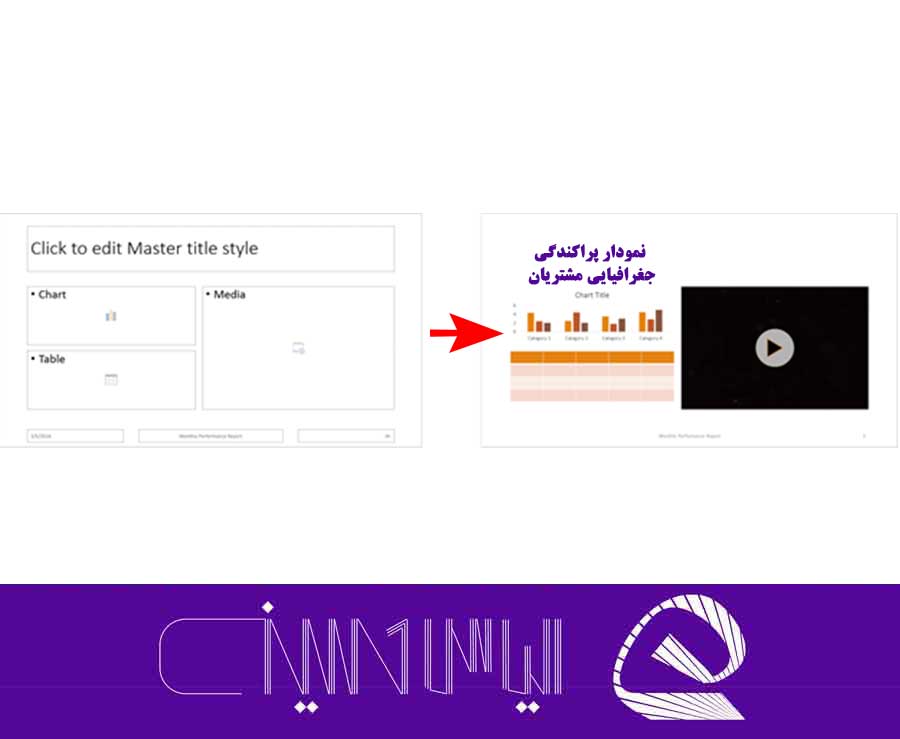
یک نکته مهم پیش از آغاز ویرایش بر روی یک پیش طرح آماده
ممکن است لازم باشد از یک طرح قبلی برای انجام یک پروژه جدید استفاده نمایید. برای استفاده موثر و حرفه ای همواره به خاطر داشته باشید موارد زیر را مو به مو انجام دهید وگرنه تمام طرح شما دچار ایراد خواهد گردید.
- پاک کردن مقادیری که از قبل در اسلاید مستر پاورپوینت قبلی وجود دارد
- حذف طرح های نامرتب و انبوه و تکراری و غیر قابل استفاده
- خلاصه سازی متون و استفاده از عبارات کوتاه در ارائه
زمانی که شروع به تمیز کردن اسلاید مستر می کنید، متوجه خواهید شد که برخی از طرح ها قابل لغو نیستند. این به دلیل استفاده از این طرح ها توسط یک اسلاید در ارائه است.
اگر نشانگر خود را روی پیش نمایش طرح حرکت دهید، پاورپوینت به شما خواهد گفت کدام اسلاید از آن استفاده میکند، بنابراین شما می توانید به سرعت اسلاید را پیدا کنید و آن را از طرح جدا کنید و به جای آن یک طرح دیگر اعمال کنید.
اسلاید مستر به طرز شگفت انگیزی ارائه شما را منعطف می کند
راستش را بخواهید در ایران کمتر دیده شده کسی از ویژگی اسلاید مستر به صورت کاملا حرفه ای استفاده نماید. اما اسلاید مستر یکی از بهترین دسترسی ها در نرم افزار پاورپوینت می باشد. چرا که این قابلیت شما را قادر می سازد تا به ویرایش و ارتقایی سریع دسترسی داشته باشید.
نکات تکمیلی استفاده از اسلاید مستر ها در پاورپوینت
برای استفاده از اسلاید مستر ها حتما این نکات تکمیلی را انجام دهید.
- برای هر ارائه جدید در مرحله اول فرمت بندی اسلاید مستر را انجام دهید.
- گزینه های فرمت بندی را تنظیم کنید و طرح هایی را که نیاز دارید ایجاد کنید.
- وقتی اسلاید مستر را به دست شخص دیگری می رسانید قابلیت افزودن و استفاده از ترکیب جدید را در اختیارشان بگذارید.
- از طرح های پنل طرح (Layout) استفاده کنید زیرا آن ها در حالت پیش فرض استاندارد هستند.
چند نمونه بسیار زیبا و الهام بخش برای ساخت اسلاید مستر های حرفه ای
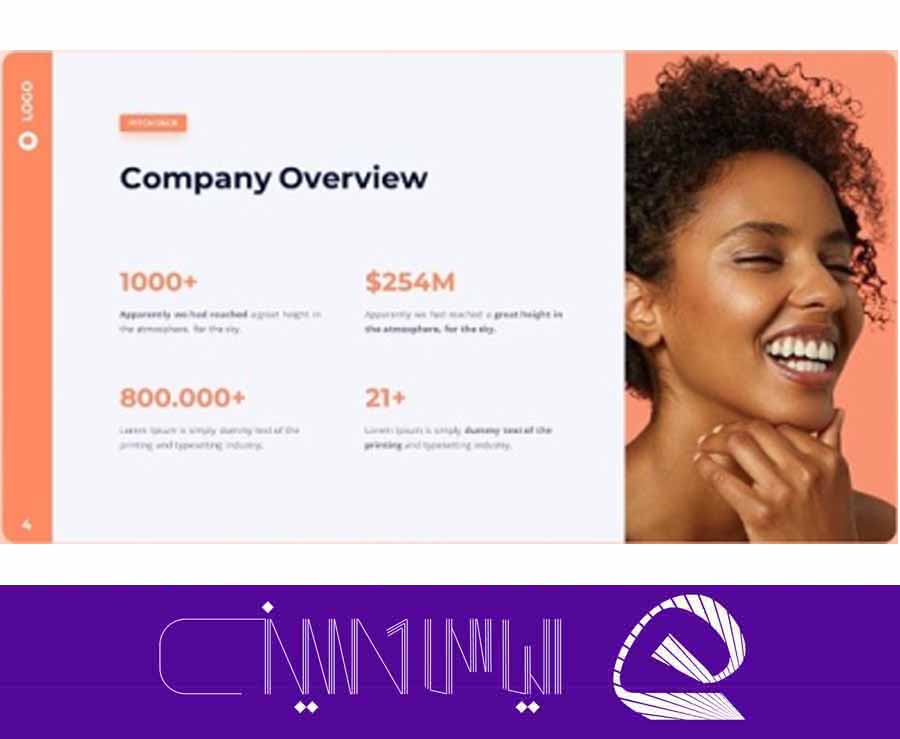
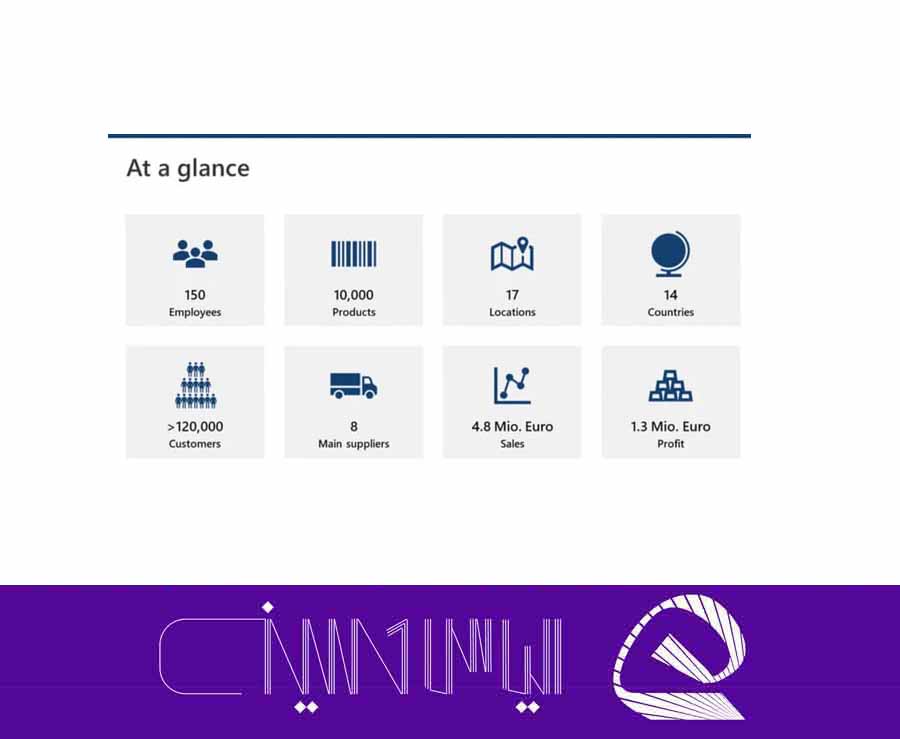
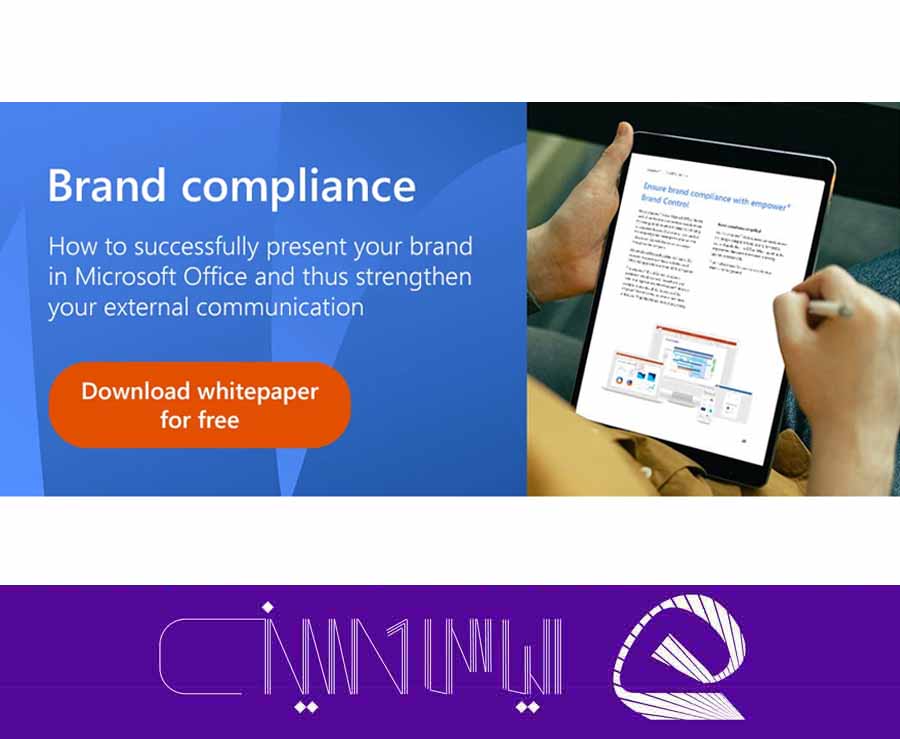
توصیه می شود برای دیدن و الهام گرفتن بیشتر در اسلاید مستر به وب سایت های زیر مراجعه نمایید:
- وب سایت درایبل – Dribbble
- وب سایت پینترست – Pinterest
- وب سایت ۲۴ اسلاید – ۲۴Slides
- وب سایت اواردز – Awwwards
البته توصیه ما برای استفاده کاربردی شما عزیزان وب سایت ۲۴ اسلاید می باشد که پاسخگویی بسیار مناسبی دارد.
پیشنهاد منحصر به فرد آکادمی الیاس حسینی
با عرض احترام و خسته نباشید خدمت شما دوستان گرامی. مطمئنا با خواندن این آموزش اهمیت اسلاید مستر در پاورپوینت و ارائه را کاملا درک نموده اید. شما برای انجام این کار باید بدانید که اسلاید مستر در پاورپوینت برای شما بسیار ضروری است. اما ضروری تر از آن آموزش کامل نرم افزار پاورپوینت می باشد.
نگران نباشید، ما برای شما یک دوره آموزش صفر تا صد پاورپوینت آماده کرده ایم. در این دوره ما به صورت کاملا پروژه محور تمامی مباحث را در یک پروژه کاملا واقعی آموزش داده ایم. بنابراین شما با دیدن این دوره قادر خواهید بود تمامی مباحث را با انجام یک پروژه به صورت حرفه ای انجام دهید. و همچنین در صورت ابهام و بروز ایراد در پروژه از پشتیبان خود کمک دریافت نمایید.
